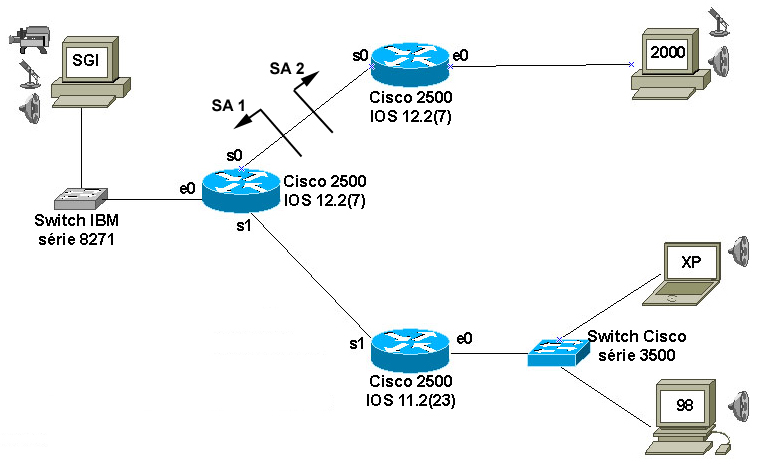| Experimento
4 |
| |
| Configuração
de IP Multicast com transmissão de arquivo multimidia entre redes
pertencentes a AS diferentes com protocolo de roteamento externo BGP utilizando
WMS, WMP, SDR, VIC e RAT. |
| |
 |
| |
|
|
 |
| |
Introdução
|
| Este experimento verificará
o funcionamento do IP Multicast entre-redes pertencentes a AS diferentes.
De acordo com o que já foi
descrito sobre IP Multicast serão verificadas as características do
funcionamento da comunicação a IP Multicast entre redes
de diferentes AS.
Neste experimento
utilizamos os programas Windows Media Services, Windows Media Player,
Session Directory (SDR), Video Conference Tool (VIC), Robust Audio Tool
(RAT) para transmissão de conteúdo Multimida via Multicast.
Este experimento
tem como objetivos: - verificar a funcionalidade do Multicast
entre roteadores;
|
|
Arquitetura
utilizada na rede
|
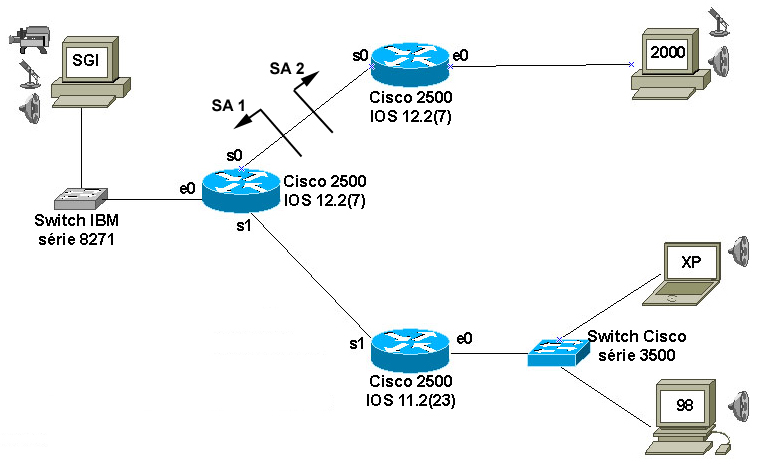 |
|
|
Configuração
dos equipamentos
|
-
Para a Silicon Graphics:
Esta estação irá transmitir/receber áudio e somente transmitir vídeo.
O SDR deve ser configurado para capturar as imagens da câmera e disponibilizá-las para
transmissão:
- Iniciar o SDR, a partir do diretório que contive-lo executar o comando: ./sdr
- Clicar em New / Create advertised session
- Acrescentar nome e descrição da session, selecionar as midias a serem utilizadas
- Clicar em Create
O VIC e o RAT deverão ser direcionados para os arquivos transmitidos:
- Iniciar o VIC, a partir do diretório que contive-lo executar o comando:
./vic ipmulticastdotransmissor/porta - Iniciar o RAT, a partir do diretório que contive-lo executar o comando:
./rat ipmulticastdotransmissor/porta
Para o computador com sistema operacional Windows 2000:
Para que este PC opere como servidor, o serviço Windows Media Services deve ser
inicializado. Deve então ser criada uma estação Multicast para prover o conteúdo a ser
distribuído, obedecendo a seguinte sequência:
- Determinar o vídeo a ser utilizado, com a extensão asf;
- Iniciar o Windows Media Administrator no menu
Start / Programs / Adminstative Tools / Windows Media; - Clicar em Multicast Station;
- Clicar em Stations e selecionar New...;
- Acrescentar nome e descrição da Station. Selecionar Multicast only;
- Acrescentar Program Name e Stream Name. Marcar as duas caixas disponíveis;
- Selecionar Advanced Streaming Format (.asf) File;
- Especificar a URL referente ao arquivo;
- Especificar o caminho para o arquivo .asf dentro do servidor;
- Criar o arquivo de extensão .nsc;
- Especificar a URL referente ao arquivo criado;
- Clicar em Next e Finish.
O SDR tabmbém pode ser utilizado como servidor, obedecendo a seguinte sequência: - Iniciar o SDR no menu Start / Programs / Mbone Tools
- Clicar em New / Create advertised session
- Acrescentar nome e descrição da session
- Selecionar o tipo de session
- Determinar o horário de início e término da session
- Determinar o alcance da transmissão
- Selecionar as midias a serem utilizadas
- Acrescentar a pessoa a ser contatada
- Determinar os parâmetros de segurança
- Clicar em Accept
Para que este PC opere com VIC e RAT, ambos deverão ser direcionados para os arquivos
transmitidos:
- Iniciar o VIC, a partir do diretório que contive-lo executar o comando:
vic ipmulticastdotransmissor/porta - Iniciar o RAT, a partir do diretório que contive-lo executar o comando:
rat ipmulticastdotransmissor/porta
Para o computador com o Windows XP, que será apenas cliente:
O Windows Media Player deve ser configurado para visualizar o vídeo direcionando-o
para o arquivo da estação.
- Iniciar o Windows Media Player no menu Start / Programs / Windows Media Player
- Clicar em File / Open URL
- Acrescentar http://ipdamaquinatransmissora/arquivo.nsc
O VIC e o RAT deverão ser direcionados para os arquivos transmitidos:
- Iniciar o VIC, a partir do diretório que contive-lo executar o comando:
vic ipmulticastdotransmissor/porta - Iniciar o RAT, a partir do diretório que contive-lo executar o comando:
rat ipmulticastdotransmissor/porta
Para o roteador:
- Habilitar roteamento Multicast em todos os roteadores:
#conf t
#ip multicast-routing
#ip pim accept-register list pim-register-filter
#ip access-list extended pim-register-filter
#deny ip any 224.0.0.0 0.0.0.255
#deny ip any 232.0.0.0 0.255.255.255
#deny ip 10.0.0.0 0.255.255.255 any
#deny ip 127.0.0.0 0.255.255.255 any
#deny ip 172.16.0.0 0.15.255.255 any
#deny ip 192.168.0.0 0.0.255.255 any
#permit ip any any
- Configurar cada interface participante com o protocolo de roteamento PIM:
#conf t
#interface ethernet 0
Quando utilizado PIM Sparse-Dense Mode é colocado na interface
#ip pim sparse-dense-mode
Quando utilizado PIM Dense Mode é colocado na interface
#ip pim dense-mode
Quando utilizado PIM Sparse Mode é colocado
no roteador
#ip pim rp-address endereçodoRP
na interface
#ip pim sparse-mode
Para os roteadores de borda:
Nas interfaces de borda:
#conf t
#interface interfacedeborda
#ip multicast boundary 2
#access-list 2 deny 239.0.0.0 0.255.255.255
#access-list 2 deny 224.0.1.40
#access-list 2 deny 224.0.1.39
#access-list 2 permit 224.0.0.0 15.255.255.255
Habilitar o MBGP para trafegar Multicast:
#conf t
#router BGP númerodoAS
#address-family ipv4 unicast
#neighbor endereçoIPdovizinho activate
#address-family ipv4 multicast
#neighbor endereçoIPdovizinho activate
Habilitar o MSDP:
#conf t
#ip msdp peer endereçoIPdoRPvizinho
#ip msdp sa-filter in endereçoIPdoRPvizinho list 124
#ip msdp sa-filter in endereçoIPdoRPvizinho list 124
#access-list 124 deny ip any host 224.0.2.2
#access-list 124 deny ip any host 224.0.1.3
#access-list 124 deny ip any host 224.0.1.24
#access-list 124 deny ip any host 224.0.1.22
#access-list 124 deny ip any host 224.0.1.2
#access-list 124 deny ip any host 224.0.1.35
#access-list 124 deny ip any host 224.0.1.60
#access-list 124 deny ip any host 224.0.1.39
#access-list 124 deny ip any host 224.0.1.40
#access-list 124 deny ip any 239.0.0.0 0.255.255.255
#access-list 124 deny ip 10.0.0.0 0.255.255.255 any
#access-list 124 deny ip 127.0.0.0 0.255.255.255 any
#access-list 124 deny ip 172.16.0.0 0.15.255.255 any
#access-list 124 deny ip 192.168.0.0 0.0.255.255 any
#access-list 124 deny ip any 232.0.0.0 0.255.255.255
#access-list 124 permit ip any any
|
|
Conclusões
|
- A transmissão de vídeo e voz foi realizada com sucesso em todos os programas que utilizamos.
Utilizando o Microsoft Network Monitor é possível capturar os pacotes de Multicast que trafegam pela placa de rede.
#show ip igmp interface
Este comando nos mostra as interfaces que possuem o IGMP habilitado, bem como ...
#show ip igmp neighbors
Este comando nos mostra os roteadores vizinhos que possuem o mesmo protocolo habilitado ...
#show ip msdp peer
Para verificar se o msdp peer está funcionado perfeitamente.
#show ip mbgp
Para verificar se o msdp peer está funcionado perfeitamente.
Colocar outros comandos ...
- Quando as alterações no BGP foram realizadas em uma rede funcionando, a mesma ficou inoperante por aproximadamente 40 segundos.
|
 |